
こんにちは、natsukiです。今回は、人によってはすごく有用になりそうな、そうでない人も是非試して欲しいブラウザの機能を紹介します。まずは、冒頭の画像をご覧ください。……青空文庫リーダーかな?では、これならどうでしょう。

手前味噌ですみません。先日の私の記事です。そう、これはブラウザで表示しているんです。知る人ぞ知る、Operaの流れをくむブラウザ「Vivaldi」が、最新のver.1.14から縦書き表示に対応しました!
1.夢の縦書きブラウザ
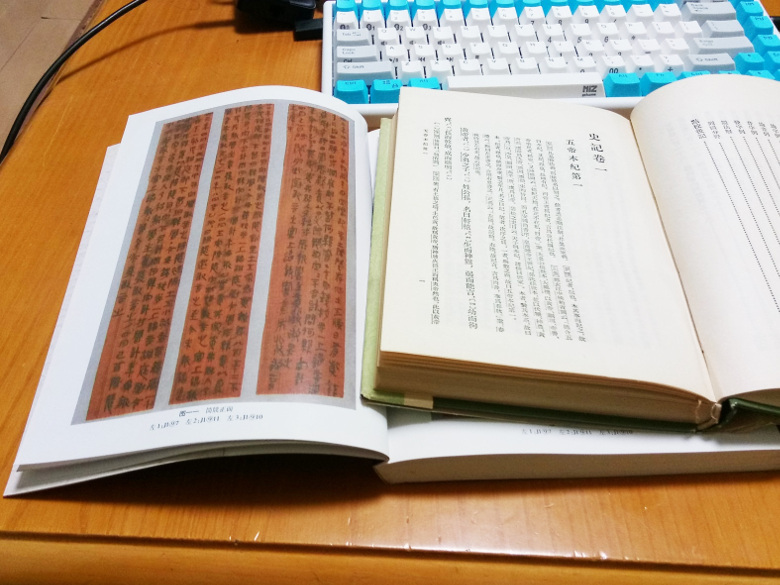
思えば、私たち東アジア文化圏は、2千年以上にわたって文字を縦に書いてきました。しかし、19世紀、欧米列強の進出の前に屈して以来、国際社会のスタンダードは欧米文化をベースとするものになり、もちろん、インターネットの世界もそれは変わらず、基本的に、横書きを前提としたレイアウトで情報が記述されています。中には、「影鷹」のように、縦書きレイアウトで表示するブラウザもありましたが、非常にマイナーな存在であったと言ってよいでしょう。

それでも、やはり、単純な文字情報は縦書きの方が読みやすい場合があるのもまた事実。特に、電子書籍が普及しだしてからは、電子書籍アプリがのきなみ縦書きに対応しているのは、そのことを端的に示しています。
そして、ついにメジャーブラウザの基本機能として、縦書きが導入されたのです! (Vivaldiがメジャーかどうかという議論は置いといて)
2.使用方法
Vivaldiがすでにインストールされている前提で、話を進めます。
この縦書き表示モードは、いわゆる「リーダービュー」、つまり、Webサイトを最小限の情報で表示するモードとして提供されます。Vivaldiも含め、最近のブラウザには標準装備されている場合が多いですね。
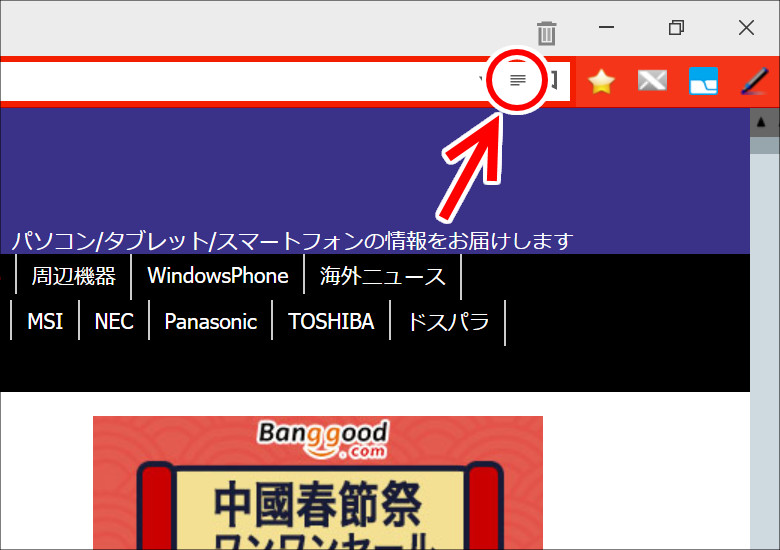
Vivaldiのリーダービューは、右上のボタンからワンタッチで切り替えです。
例えば、ウインタブの個別記事のページを、Vivaldiのリーダービューで表示すると、こうなります。
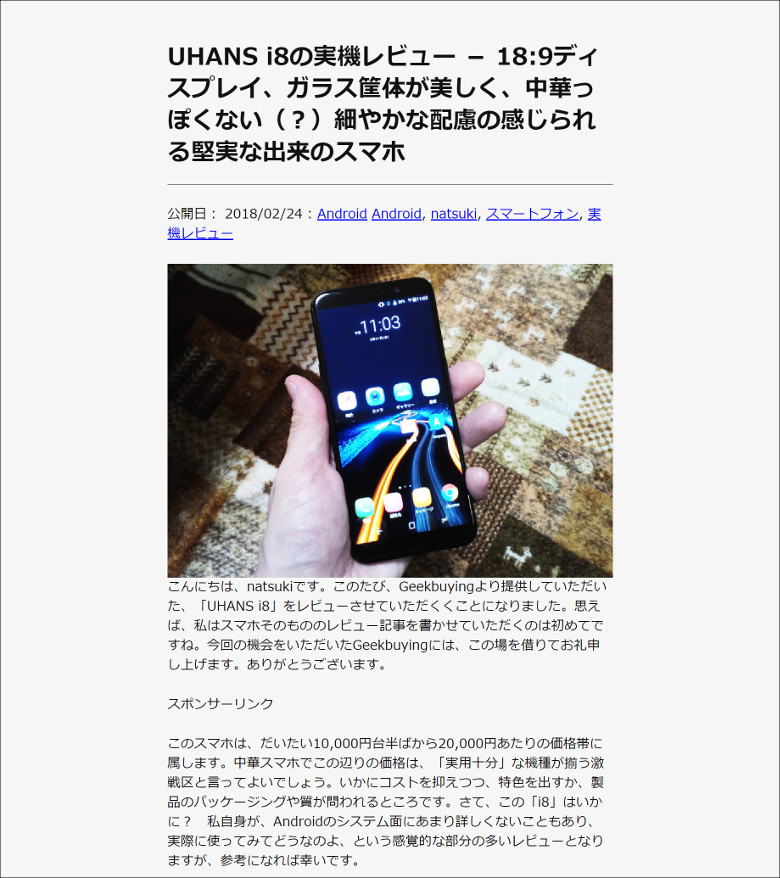
なお、サイトの構造上、リーダービューが不可能だったり、リーダービューにしても変化がない場合もあります。不可能な場合は、リーダービューボタンが表示されません。また、ウインタブのトップページはこの記事執筆現在で、ボタンは表示されるものの、リーダービューにしても変化がありません。基本的に、文章主体のページにのみ適用が可能と考えておけばよいでしょう。
で、このリーダービューにしたときに、縦書きで表示するようにできるわけです。方法は簡単。まず、設定を開きます。
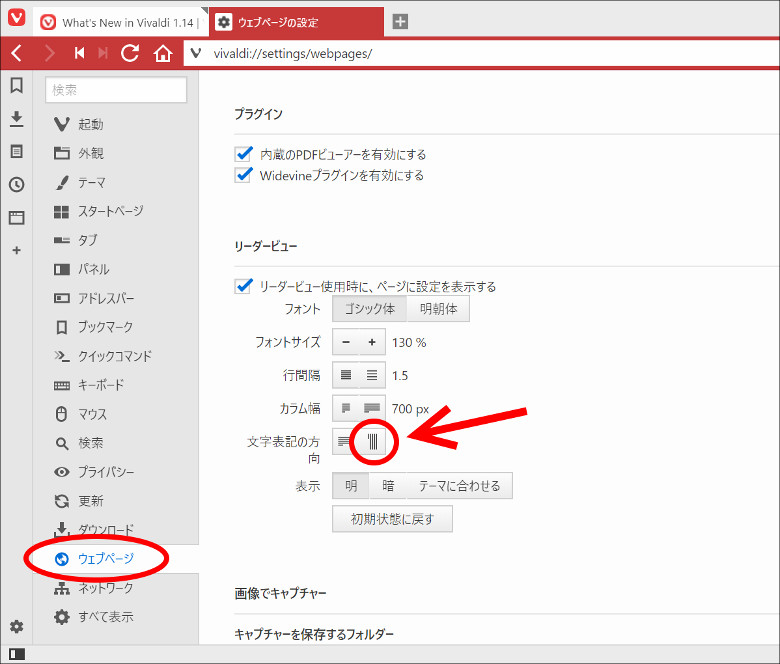
「ウェブページ」タブから「リーダービュー」カテゴリの「文字表記の方向」で「縦書き」ボタンを選択。これだけです。
![]()
「縦書き」を選択すると、「行間隔」や「カラム幅」のボタンアイコンも、クルッと回って縦になり、テンションが上がってきます。こういう遊び心がいいですね。
3.挙動
やはり、どうしても挙動にクセがあるので、その辺を見ておきます。

もう一度、冒頭画像を。理想的なのは、このようにタブレットで縦に持つ場合。これなら、表示の上で何も問題ありません。スクロール方向は、当然のごとく「横に」スクロールします。これもタブレットならタッチで操作すればOK
ところが、通常の横長画面で扱う時は、ちょっと問題が発生します。
このように、下が切れてしまいます。ウインタブの個別ページでも同様でした。どのサイトでも同じなので、ブラウザ側の問題ですね。なお、画像は 1920×1080 の Cube Mix Plus のものですが、1920×1200 の PIPO X10 や、1366×768 の Lavie L でも同様に下が切れました。
対策としては、Vivaldi は、右下のスライダーで自在に表示倍率をコントロールできるので(もちろん、「Ctrl」+「マウスホイール」でもかまいません)そこから倍率をいじればいけます。Cube Mix Plus の場合は、70% でちょうどよいくらいでした。倍率を下げた結果、フォントが小さすぎる場合は、先ほどの「設定」画面で、リーダービュー適用時のフォントサイズを調整できます。
とはいえ、いちいち倍率をいじらなくてはならないのが面倒なのは確かです。このあたりのレイアウト調整は、アップデートでの改善を期待したいところ。
それから、マウスで操作する場合のスクロール方向。マウスホイールだと、特殊な割り当てをしない限り横スクロールはしないので、バーをスライドさせる必要があります。これも、面倒。

そんなときの救世主がこれ。Rapoo MT750 のサイドローラー。まさかの相性抜群!
最大の問題は、サイドローラーが付いているマウスなんて、ロジクールの MX Masterシリーズか、 Rapoo MT750くらいしかない、ということなんですけどね。
4.まとめ
と、いうように、やや挙動にクセがあるものの、ついにメジャーブラウザで(Vivaldiがメジャーかというのは……以下略)縦書き表示に標準対応したというのは、記念すべき一歩かと思います。
とりあえず、青空文庫をはじめとした、ほとんど文章のみのサイトを見るのには即戦力になりますよ。Windowsで青空文庫を読むなら、もう専用ソフトを使う必要がありませんから。
もちろん、世の中のWebサイトは横書き前提で作られているので、見づらい部分も出てはきます。例えばウインタブの場合だと、横長の画像が多いため、画像がデカ過ぎちゃいますね。それでも、縦書きというだけで、自分の記事でも読んでみた印象はずいぶん変わるものです。皆さんも、たまには縦書きでWebサイトを読んでみてはいかがでしょうか。

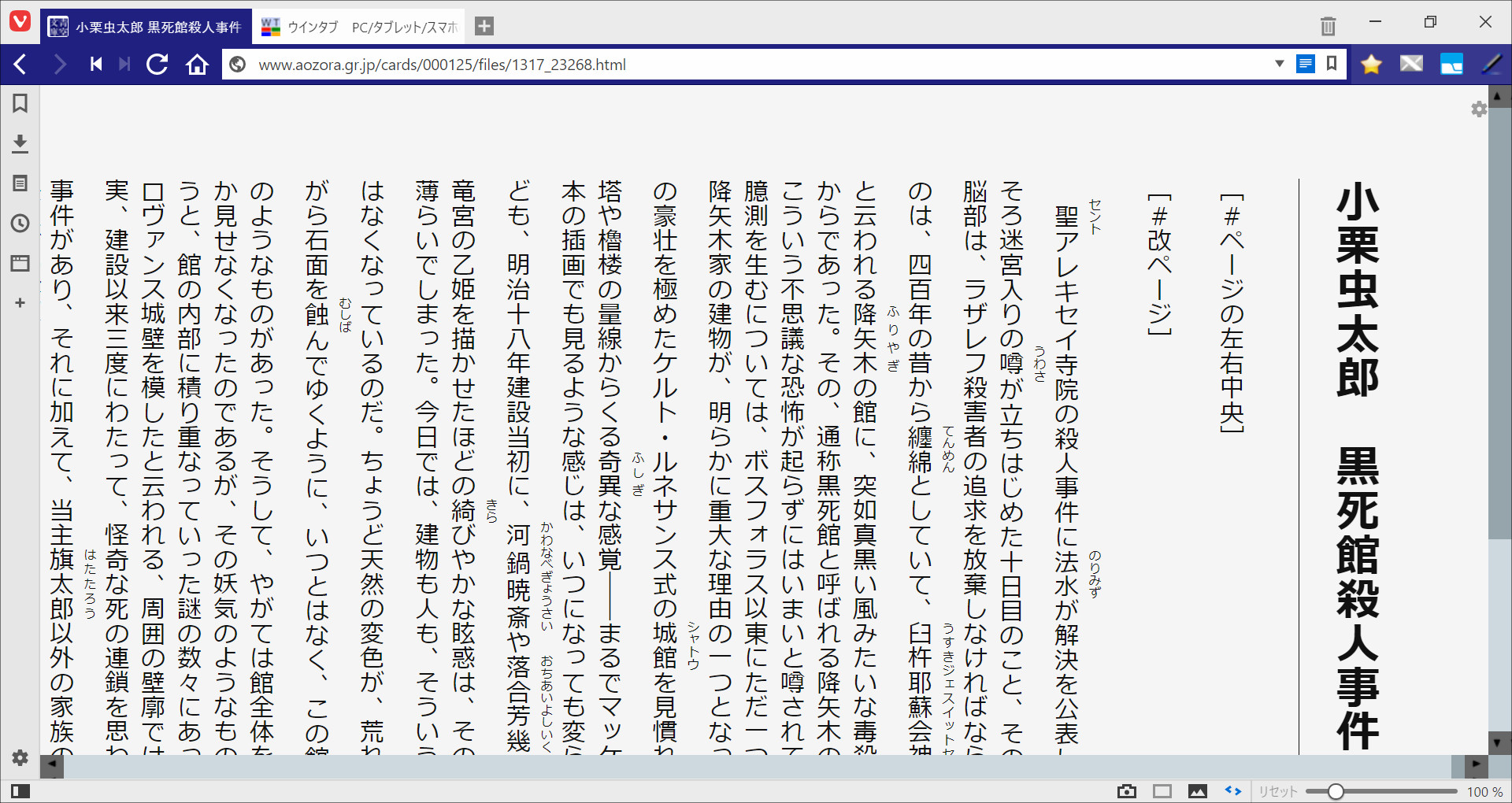
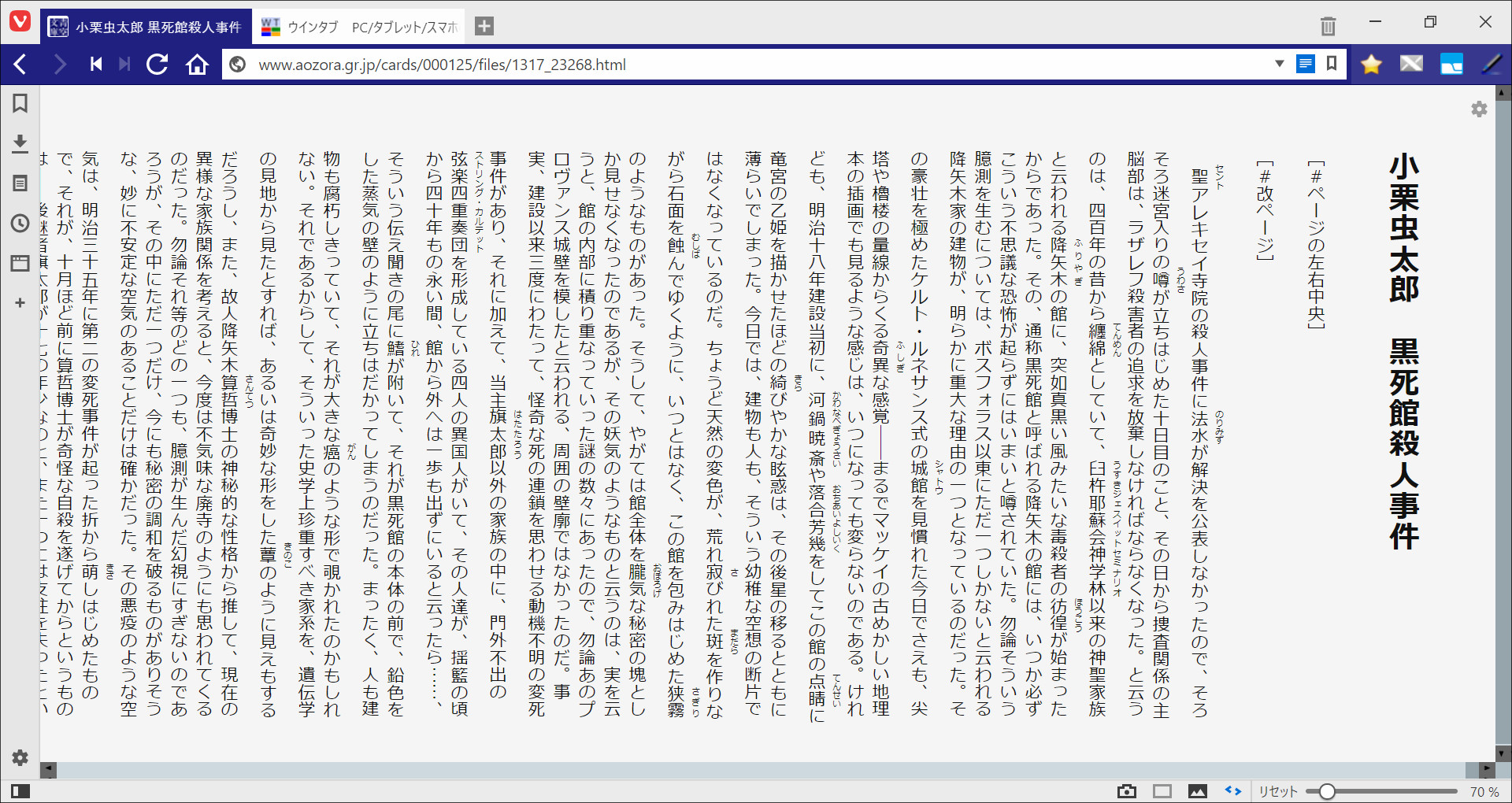



コメント
私が知らなかっただけかもしれませんが、最近Edgeで縦書きのepubファイルがでひらけたのでちょっと驚きました。
txtをepubに変換するフリーソフトもあるので自分の文章も少し加工すれば目次も自動生成するし簡単に電子書籍ごっこができます。
縦書き環境もいろいろ変わりますよね。
コメントありがとうございます。
EdgeはEpubもいけるんですね。
なにげに、Edgeは軽量万能リーダーとしては起動が速いので使いやすいですよね。私は、ブラウザとしてはまったく使っていないのですが、pdfリーダーとして使う場合が多いです。
設定の「ウェブページ」タブの一番下にある「フォント」から、リーダービューのフォントも一括で変更できるようですね。「フォント」のゴシック体、もしくは明朝体を選択すると、それぞれ、リーダービューの設定したフォントが切り替わりました。
最近windows10に追加された「UD デジタル 教科書体」に設定して、wikipediaのリーダービューを開くとまるで教科書を開いている気分。
ホントだ。情報ありがとうございます。毛筆系フォントにすると、めっちゃ味が出る、読みにくいけど……
意欲的な機種ですね
縦画面で読めるブックリーダーとかは、縦二画面などは過去に販売してたり、二画面スマホなんかもありましたが、どれも次につながりませんでした
現在だとニッチすぎるんでしょうかね
コメントありがとうございます。とりあえず、これでWebサイトを電子書籍っぽく読めるかと。
2画面といえば、前に記事を書いたGVIDOなんて、ニッチ中のニッチですからね。欲しいけどあの価格はいくら何でも無理。そういえば、「全巻一冊 北斗の拳」なんてのも出ましたけど、この手の製品は今後どうなっていくんでしょうか。